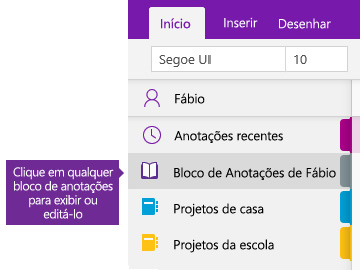O OneNote é um bloco de anotações digital que salva e sincroniza suas anotações automaticamente conforme você trabalha.
-
Digite as informações no bloco de anotações ou insira-as de outros aplicativos e páginas da Web.
-
Faça anotações manuscritas ou desenhe suas ideias.
-
Use realces e marcações para fácil compreensão.
-
Compartilhe blocos de anotações para colaborar com outras pessoas.
-
Acesse seus blocos de anotações de qualquer dispositivo.
Dica: Este treinamento aborda o aplicativo OneNote no Windows 10.
Criar um bloco de anotações
Comece com um único bloco de anotações. Você pode criar mais blocos de anotações para diferentes assuntos ou projetos sempre que desejar.
-
Abra o OneNote para Windows 10.
-
Clique no botão Mostrar Blocos de Anotações
 .
. -
Na parte inferior da lista exibida, clique no botão + Bloco de Anotação.
-
Digite um nome para o bloco de anotações na caixa Nome do Bloco de Anotações.
-
Clique em Criar Bloco de Anotações.
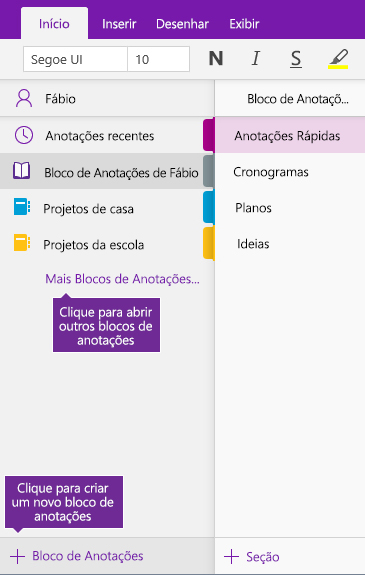
Abrir um bloco de anotações
Além de criar seus próprios blocos de anotações, você pode abrir blocos de anotações que outra pessoa tenham criado e compartilhado.
-
Clique no botão Mostrar Blocos de Anotações
 .
. -
Na lista exibida, clique em Mais Blocos de Anotações.
-
Na janela Mais Blocos de Anotações, selecione qualquer bloco de anotações da lista e clique em Abrir Bloco de Anotações.
Não consegue encontrar o bloco de anotações que está procurando? Clique em Adicionar Conta e entre com a conta onde seus blocos de anotações estão armazenados.
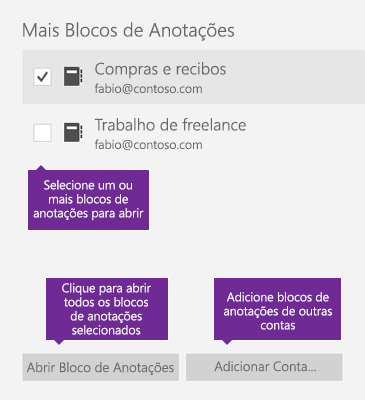
Alternar entre blocos de anotações abertos
O OneNote permite manter vários blocos de anotações abertos ao mesmo tempo, e é fácil alternar entre eles.
-
Clique no botão Mostrar Blocos de Anotações
 .
. -
Na lista de blocos de anotações exibida, clique no bloco de anotações no qual você deseja trabalhar.
Para retornar ao bloco de anotações anterior (ou a qualquer outro bloco que você tenha aberto antes), repita as etapas anteriores.